「nanaアプリをダウンロードしてみたけど、使い方がイマイチ分からない・・。これってどうやって使うの?」
nanaアプリは自分で録音した歌を公開したり、他の人が歌った歌を聴くことのできる、無料のミュージックアプリケーションです。
音楽の録音・公開以外にも録音した音声を加工することもできるので、誰でもプロの歌手気分を味わうことができちゃいます!
今回はそんなnanaアプリの使い方を、実際の画像キャプチャと共に徹底解析していきたいと思います。
nanaアプリの使い方を徹底解説!
それでは早速、nanaアプリの使い方を見ていきましょう!
基本的にはiPhoneもAndroidも使い方は同じですので、どのOSをお使いの方でもこちらの手順で進めることが可能です。
アプリのダウンロードがお済みでない方は、こちらからどうぞ。
基本的な流れは「録音」→「加工」→「投稿」と言う流れになりますので、その順番に沿って実際の画像キャプチャと共にご紹介させていただきたいと思います。
ちなみに、アプリ初回起動時の「nana Music for Us.」の画面で会員登録を求められますが、登録を行わなければ先に勧めませんので、お先にお済ませください。
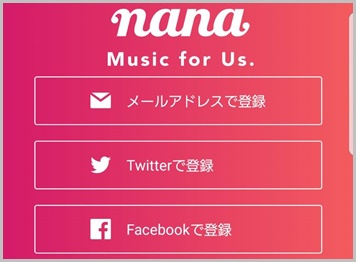
nanaで録音するには?
まずは、nanaアプリで最も使用するであろう録音のやり方から見ていきましょう!
こちらの方法で録音を行うとバックミュージック等が一切ありませんので完全なアカペラ状態になります。
楽器などを使って録音する人は問題ないと思いますが、カラオケのようにバックミュージックの演奏が欲しい人は後述しているコラボを使って録音を進めると良いでしょう。
録音のやり方ですが、アプリを開くとこのような画面になっているはずですので、画面下側のメニューバーを録音にして、新規録音のタブをタップします。
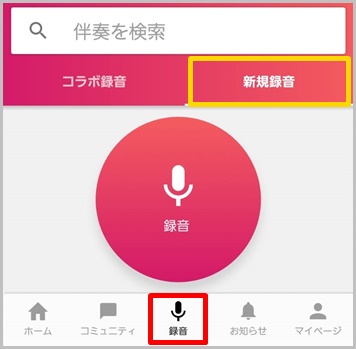
あとは画面の真ん中の録音と書かれたアイコンをタップすれば録音画面へ移動できます。

こちらが録音画面となっていますが、なかなかリアルなグラフィックですよね~。本当にスタジオに居るような気持ちになります。
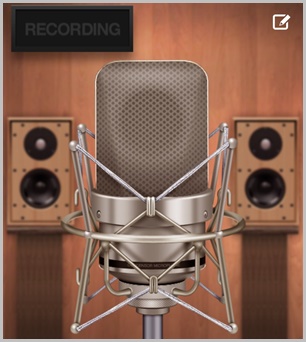
個人的にこの録音画面は横画面が望ましかったのですが、このアプリ自体が画面回転に対応しておらず、常時縦画面でしか操作できませんでした。ちょっと残念・・・。
あと、この録音画面には色々な機能のボタンが備わっているので一通り覚えておくと良いでしょう。

- Rec
一度タップすると録音が開始され、もう一度タップすると録音が終了します。
- フェーダー
録音の入力レベルを変更できます。録音した音声が割れている場合には下げてみると良いでしょう。
- ミュート
一度タップするとマイクが消音状態になり、もう一度タップすると解除されます。曲の間奏など歌を歌わない時はミュートにすると余計な音声の入り込みを防げます。
- メモ
自由にメモを入力できますので、音楽の歌詞や練習の開始日などを入力すると良いでしょう。
説明の通り、録音を開始するにはRecをタップすれば録音が開始されます。
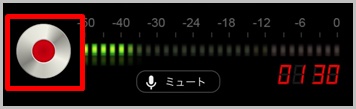
録音できる最長時間は90秒ですので一曲全ては難しいですが、曲のサビは充分に歌える時間がありますね。(右下の数字が残り時間)
録音が完了しましたら、再度Recを押すと、勝手に加工画面へ移行します。
nanaで加工するには?
次に、録音した音声データを加工していきましょう!
そのままでも問題ないかもしれませんが、エフェクト効果や細かな設定を行うと、よりプロのような音源に近付きますよ~!
こちらが録音した音声の加工画面となっており、音声にエフェクト効果を加えたり、ボリュームを調整することが可能となっています。
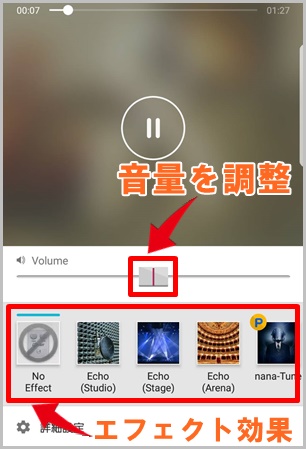
エフェクト効果は全部で16種類あり、エコーだけでも「スタジオエコー」「ステージエコー」「アリーナエコー」の3種類から選択が可能です。
色々なエコーがあるので、飽きること無く音声編集を楽しめますね!
左上にPのアイコンがある5つのエフェクトに関しては、有料会員(580円/月)にならなければ選択できませんが、無料でも11種類のエフェクトから選択が可能です。
ちなみに、画面一番下の詳細設定をタップすると、、
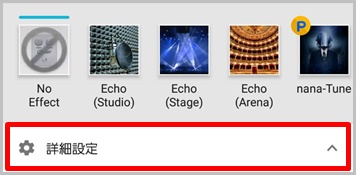
コラボ元音量の設定や音ズレの調整を行うことも可能で、これが結構便利です。(コラボについては後述しています)
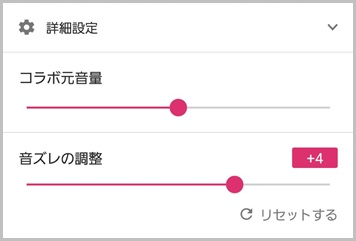
音声編集ソフトは重いものが多いですが、nanaは負荷も少なくサクサク動いてくれるところもグッドですね~。
ちなみに録音した音声を実際に聞いてみると、なんだか音が籠もってるように聴こえるあるかと思います。
そう言った場合には、もしかすると音声を録音するマイク部分を手で覆ってしまっている可能性も考えられますので、なるべくマイクがあるスマホの下部は持たないようにして録り直しましょう。
可能であればスタジオ気分も盛り上がることですし、スマホやタブレットを固定するアームのような物があると一番いいですね!
nanaで投稿するには?
音声加工が終わった人はnanaに投稿してみましょう!
「いきなり世界の人に聴かれるのは恥ずかしい!」と思われる方も居るかも知れませんが、他のユーザーには非公開にすることもできますのでご安心ください。
ちなみに、投稿を行わなければ録音や加工した音声を保存することはできませんので、録音データを残したいと言う人は必ず投稿するようにしましょう。
投稿を進めるには、加工が終わった段階で画面右上のOKをタップします。
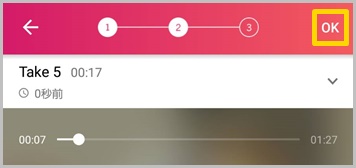
曲名やジャンルなどが自由に決められますので、適当なものを入力します。必須の事項は曲名だけですので、面倒な方は曲名だけ入力してください。
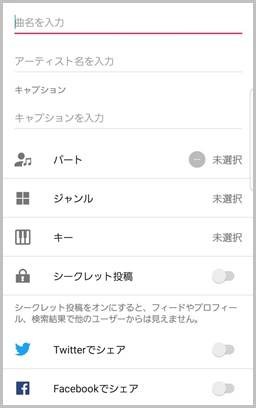
唯一キャプションと言う項目が分かりにくいかと思いますが、こちらはTwitterやFacebookで言うところの投稿文になります。
他のユーザーに投稿が見られたくないと言う人はシークレット投稿をオンにしておきましょう。
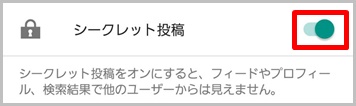
最低限曲名を入力すれば画面右上の完了が押せるようになりますので、完了をタップして投稿が完了です。

投稿した録音データは画面右下のマイページから再生が可能です。
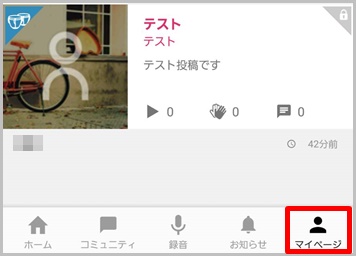
自分でプレイリストなども作ることができますので、色々と試してみると良いでしょう。
nanaでコラボするには?
最後に、他の人が作成した音源や歌を使って、コラボして歌う方法を見ていきましょう!
nanaのコラボは、人によって公開している音声データがバックミュージックの演奏だけであったり、バックミュージック+ハモリもあったりすので、歌の練習はもちろんのこと、カラオケアプリとしても楽しめます。
ただ、歌詞は出ませんのでそれはネットからメモなどにコピペすると良いでしょう。
コラボを行うには、まずは画面下側のメニューバーから録音をタップし、コラボ録音のタブをタップします。
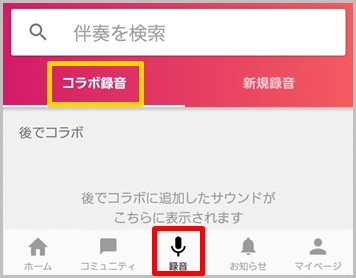
歌いたい曲名を検索窓で検索します。今回はスキマスイッチさんの全力少年を歌ってみましょう。
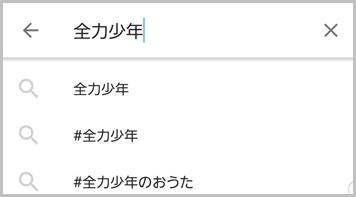
すると全力少年の音楽データをアップしている人が表示されますので、その中から好きな人を選んでタップします。
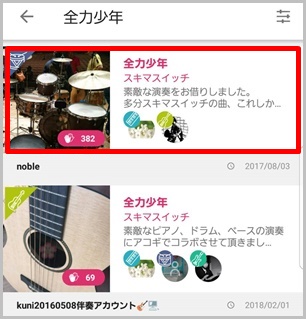
キャプションの下にギター・ベース・ドラムなどの楽器アイコンがありますが、これはそれらを使って演奏されていると言うことですので、選ぶ際の参考にしてみてください。
次の画面で音楽が再生されますので、こちらの音楽を気に入ってコラボしたいと言う方は、左下のコラボをタップします。(データ量が多くトラフィックが増大するので、読み込みに時間がかかることもあります)
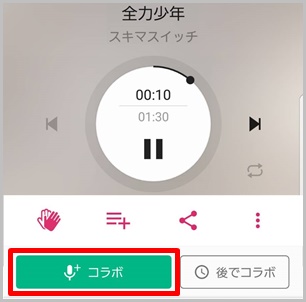
後は、先程紹介した録音画面になりますので、アカペラ録音のときと同じように操作していきましょう!
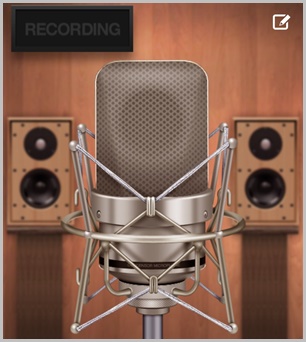
ちなみにコラボで音声を録音する場合には、スマホ本体にイヤホンやヘッドフォンを接続して録音することをオススメします。
それらを接続せずに録音を開始してしまうと、演奏の音がそのまま録音データに重ね取りされてしまいますので、きれいな音声データに仕上がりません。
iPhoneの場合は付属の純正イヤホンでも結構ですので、何かしらのイヤホン類をイヤホンジャックに挿入して演奏自体が録音されないようにしましょう。
あと、せっかく上手に歌えたと思って録音データを再生しても、「ボフッ」と言う吹かれノイズ(息の吹き込み)が入ってしまうことも珍しくありません。
録り直しするのも勿体無いですので、ポップフィルターと言うノイズ防止アイテムを使って録音するのもオススメです。
nanaの使い方 まとめ
高価な機材やパソコンなどを用意する必要もなく、いつも手元にあるスマートフォンひとつでスタジオ感を演出できる手軽さは良いですね~!
自分の音声データを投稿すれば、他のユーザーからの客観的な意見やアドバイスをもらえることもありますので、更に歌い手としてのレベルの向上も期待できそうです。
ユーザー同士のコラボ機能も充実していますし、いつまでも飽きることなく楽しめるアプリと言えるでしょう!
当ブログでは、この他にも面白いアプリを複数紹介しています。良ければ併せて読んでみてください。




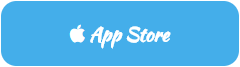
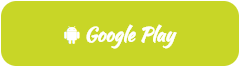


コメント